როგორ დავაფიქსიროთ შეცდომის კოდი 0x80004005
Miscellanea / / November 28, 2021
Microsoft Books გამოიგონეს შეცდომის კოდი 0x80004005 როგორც ა დაუზუსტებელი შეცდომა რადგან ის არ გეტყვით რეალურ პრობლემას და შეიძლება მოხდეს სხვადასხვა სიტუაციებში სხვადასხვა მიზეზის გამო. თქვენ შეიძლება შეგხვდეთ ეს შეცდომა ძირითადად File Explorer-ის გამოყენებისას ან Windows-ის განახლების შემდეგ. ეს ასევე გამოწვეულია მესამე მხარის ანტივირუსით, რომელიც ბლოკავს თქვენს Windows პროდუქტის აქტივაციას ან დაზიანებულია OS ფაილებით. დღეს ჩვენ შემოგთავაზებთ სრულყოფილ სახელმძღვანელოს, რომელიც დაგეხმარებათ, თუ როგორ უნდა დააფიქსიროთ შეცდომის კოდი 0x80004005 Windows 10 სისტემებში.
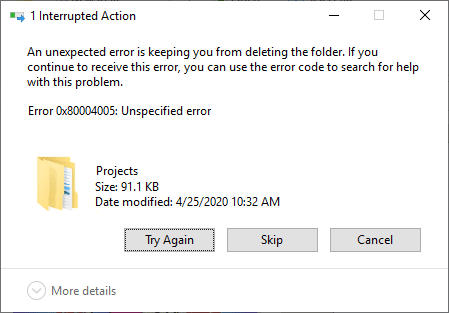
შინაარსი
- როგორ გავასწოროთ Windows 10 შეცდომის კოდი 0x80004005?
- მეთოდი 1: წაშალეთ Java Script-ის არასწორი ჩანაწერები Command Prompt-ის მეშვეობით.
- მეთოდი 2: შეცვალეთ ან წაშალეთ რეესტრის გასაღებები ვირტუალური აპარატის შეცდომების გამოსასწორებლად
- მეთოდი 3: Windows-ის განახლების შეცდომის გადაჭრა
- მეთოდი 4: Microsoft Outlook 0x80004005 დაუზუსტებელი შეცდომის გადაჭრა.
- მეთოდი 5: დროებითი ფაილების გასუფთავება.
- მეთოდი 6: შეცვალეთ შეცდომის კოდი 0x80004005 Windows XP-ზე.
- დაკავშირებული შეცდომების კოდები.
როგორ გამოვასწოროთ Windows 10 შეცდომის კოდი 0x80004005?
დაუზუსტებელი შეცდომა წარმოიქმნება მრავალი მიზეზის გამო, რომლებიც კონსოლიდირებულია და ჩამოთვლილია ქვემოთ ჩვენი ძვირფასი მკითხველებისთვის:
- თქვენ შეიძლება შეხვდეთ 0x80004005 დაუზუსტებელ შეცდომას, როდესაც თქვენ საქაღალდეების გადარქმევა, ამოღება ან წაშლა File Explorer-ში.
- თქვენი ოპერაციული სისტემის განახლების შემდეგ, ზოგჯერ შეიძლება შეგხვდეთ შეცდომის კოდი 0x80004005.
- როცა პრობლემების წინაშე დგახართ შეკუმშული საქაღალდის ნახვის ან ამოღებისას, ეკრანზე გამოჩნდება Windows 10 შეცდომის კოდი 0x80004005.
- თქვენ შეგატყობინებთ შეცდომის კოდით 0x80004005, როდესაც შეგექმნებათ პრობლემები Windows შეტყობინებები.
- ვირტუალური აპარატის შეცდომები შეიძლება გამოიწვიოს დაუზუსტებელი შეცდომები Windows სისტემაში.
- ხშირად, Windows 10-ის კომპიუტერებში დაუზუსტებელი შეცდომა შეგექმნებათ Outlook-ზე წვდომისას.
- დაზიანებულია ან დაკარგული ფაილები გამოიწვევს შეცდომის კოდს 0x80004005, რომელიც შეიძლება გამოსწორდეს დროებითი ფაილების გასუფთავებით.
- ეს შეცდომის კოდი 0x80004005 ჩვეულებრივ გვხვდება Windows XP-ში კომპიუტერები.
- თუ არსებობენ არ არის სათანადო ნებართვებიმინიჭებული ფაილების ან საქაღალდეების წვდომისთვის, ეს იწვევს დაუზუსტებელ შეცდომას თქვენს Windows კომპიუტერში.
- როცა ცდილობ გაზიარება საქაღალდე ან ფაილი ქსელში, მაგრამ ის მარცხდება, შესაძლოა მოგიწიოთ აღნიშნულ შეცდომას.
მიუხედავად იმისა, რომ Microsoft-ს ჯერ არ გამოუცხადებია რაიმე ყოვლისმომცველი გადაწყვეტილებები, ამ სტატიაში განხილული მეთოდები, რა თქმა უნდა, დაგეხმარებათ თავიდან აიცილოთ იგივე. ასე რომ, განაგრძეთ კითხვა!
მეთოდი 1: წაშალეთ Java Script-ის არასწორი ჩანაწერები Via ბრძანების ხაზი
ეს მეთოდი ყველაზე მარტივი და სწრაფი გზაა ამ პრობლემის აღმოსაფხვრელად. JavaScript ბრძანებების გამოყენება დაგეხმარებათ სისტემის არასწორი Java Script-ისგან გასუფთავებაში, რომელიც შესაძლოა დროთა განმავლობაში დაგროვილიყო. აი, როგორ შეგიძლიათ ამის გაკეთება:
1. გაშვება ბრძანების ხაზი აკრეფით cmd წელს Windows საძიებო ზოლი.
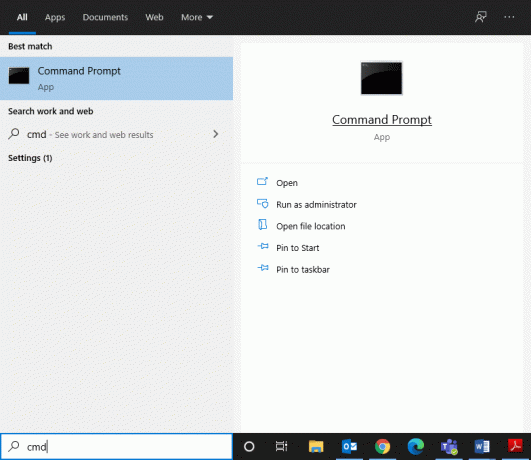
2. შეიყვანეთ შემდეგი ბრძანებები სათითაოდ და დააჭირეთ შედი:
Regsvr32 jscript.dllRegsvr32 vbscript.dll
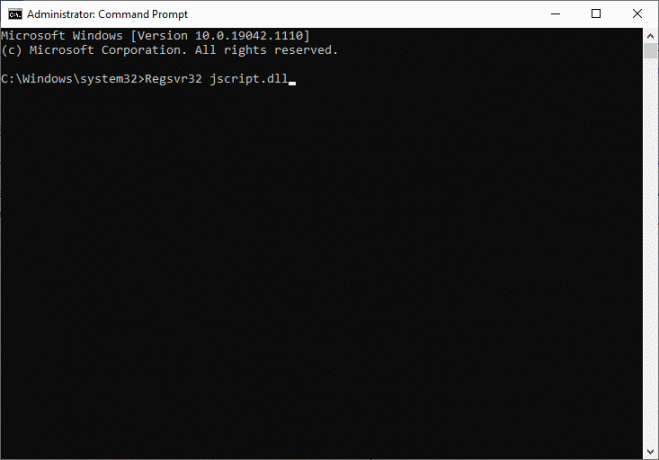
3. დაელოდეთ ბრძანებების შესრულებას, რადგან ამით უნდა გამოსწორდეს Windows 10 შეცდომის კოდი 0x80004005.
მეთოდი 2: შეცვალეთ ან წაშალეთ რეესტრის გასაღებები ვირტუალური აპარატის შეცდომების გამოსასწორებლად
0x80004005 დაუზუსტებელი შეცდომა ყველაზე ხშირად წარმოიქმნება ვირტუალური აპარატის შეცდომებით და გაზიარებულ საქაღალდეებში წვდომისას. ამის გამოსწორება შეგიძლიათ რეესტრის გასაღებების წაშლით ან შეცვლით.
2A. წაშალეთ რეესტრის გასაღები Run Dialog Box-ის გამოყენებით
1. გაუშვით გაიქეცი დიალოგური ფანჯარა დაჭერით Windows + R კლავიშები ერთად.
2. ტიპი რეგედიტი და დააწკაპუნეთ კარგი, როგორც ნაჩვენებია.

3. ახლა გადადით შემდეგ გზაზე:
კომპიუტერი\HKEY_LOCAL_MACHINE\SOFTWARE\Microsoft\Windows NT\CurrentVersion\AppCompatFlags\Layers
- ორჯერ დააწკაპუნეთ HKEY _LOCAL_MACHINE.
- ახლა ორჯერ დააწკაპუნეთ პროგრამული უზრუნველყოფა.
- ორჯერ დააწკაპუნეთ მაიკროსოფტი მის გაფართოებას.
- ახლა ორჯერ დააწკაპუნეთ Windows NT > Მოქმედი ვერსია.
- ბოლოს ორჯერ დააწკაპუნეთ AppCompatFlags მოჰყვა ფენები, როგორც ნაჩვენებია ქვემოთ.
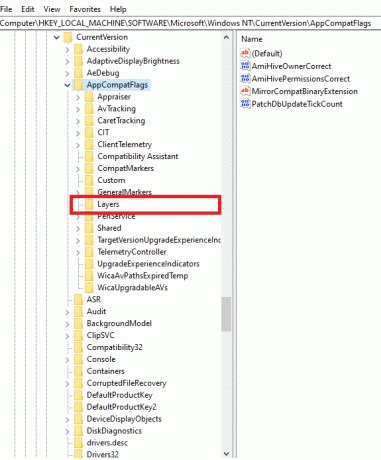
4. თუ იპოვით შემდეგი გასაღები, დააწკაპუნეთ მასზე მარჯვენა ღილაკით და წაშლა ის:
C:\ProgramFiles\Oracle\VirtualBox\VirtualBox.exe"= "DISABLEUSERCALLBACKEXCEPTION
2ბ. შეცვალეთ რეესტრის ღირებულების რეესტრის რედაქტორში
1. გაშვება რეესტრის რედაქტორი და ნავიგაცია მოცემული გზა როგორც ადრე იყო ახსნილი:
კომპიუტერი\HKEY_LOCAL_MACHINE\SOFTWARE\Microsoft\Windows
2. ორჯერ დააწკაპუნეთ Მოქმედი ვერსია მაშინ, პოლიტიკა მოჰყვა სისტემა, როგორც ნაჩვენებია.

3. მარჯვენა პანელში, დააწკაპუნეთ მარჯვენა ღილაკით ცარიელ ეკრანზე და დააწკაპუნეთ ახალი რათა:
- შექმნა ახალი DWORD (32 ბიტიანი)ღირებულება სახელწოდებით LocalAccountTokenFilterPolicy, თუ იყენებთ ა 32 ბიტიანი Windows ოპერაციული სისტემა.
- შექმნა ახალი QWORD (64 ბიტიანი)ღირებულება სახელწოდებით LocalAccountTokenFilterPolicy ამისთვის 64 ბიტიანი Windows 10 კომპიუტერი.
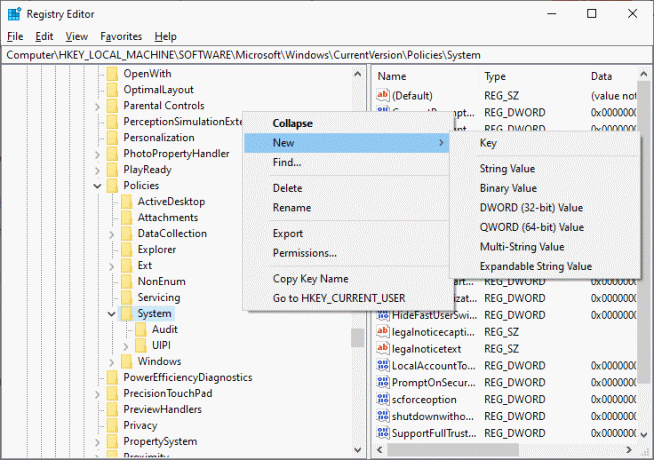
4. Დააყენე რიცხვითი მნიშვნელობა რომ 1 და დააწკაპუნეთ კარგი.
ბოლოს გადატვირთეთ სისტემა და შეამოწმეთ არის თუ არა Windows 10 შეცდომის კოდი 0x80004005 მოგვარებული.
ასევე წაიკითხეთ:შეასწორეთ Windows Update შეცდომის კოდი 0x80072efe
მეთოდი 3: Windows-ის განახლების შეცდომის გადაჭრა
Windows 10 2015 წელს ამოქმედდა და მასში გამოვლენილი ხარვეზებისა და შეცდომების გამოსასწორებლად ბოლო განახლება გამოვიდა. აშკარა უპირატესობების მიუხედავად, ამ ახალმა განახლებამ გამოიწვია სხვადასხვა შეცდომები, როგორიცაა 0x80004005 დაუზუსტებელი შეცდომა. განახლება KB3087040 გამოვიდა Internet Explorer Flash Player-ში უსაფრთხოებასთან დაკავშირებული პრობლემების მოსაგვარებლად. მაგრამ ბევრმა მომხმარებელმა შეიტანა საჩივარი, რომ განახლების პროცესი წარმატებული არ იყო და ეკრანზე ნაჩვენები იყო შემდეგი მოთხოვნა:
ზოგიერთი განახლების ინსტალაციისას წარმოიშვა პრობლემები, მაგრამ მოგვიანებით ვეცდებით. თუ ამას მუდმივად ხედავთ და გსურთ ინტერნეტში მოძიება ან ინფორმაციისთვის დაუკავშირდით მხარდაჭერას, ეს შეიძლება დაეხმაროს უსაფრთხოებას განახლება Internet Explorer Flash Player-ისთვის Windows 10 x64/x32 დაფუძნებული სისტემებისთვის (KB3087040) – შეცდომა 0x80004005.
Windows-ის განახლების წარუმატებლობის გამო გამოწვეული შეცდომის კოდი 0x80004005 შეიძლება მოგვარდეს შემდეგი სამი მეთოდით.
3A. გაუშვით Windows Update Troubleshooter
1. Ძებნა Მართვის პანელი in Windows ძებნა ბარი და გაუშვით აქედან.
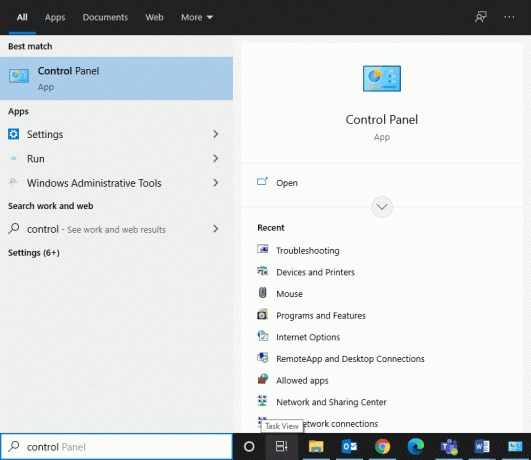
2. ახლა მოძებნეთ Დიაგნოსტიკა და დააწკაპუნეთ მასზე, როგორც ნაჩვენებია.
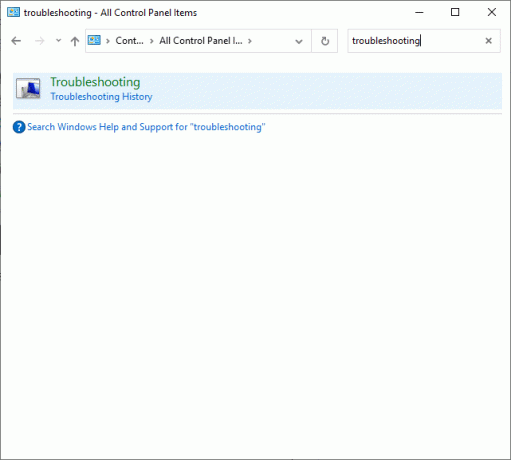
3. ახლა დააწკაპუნეთ Ყველას ნახვა ვარიანტი მარცხენა პანელიდან, როგორც ნაჩვენებია.
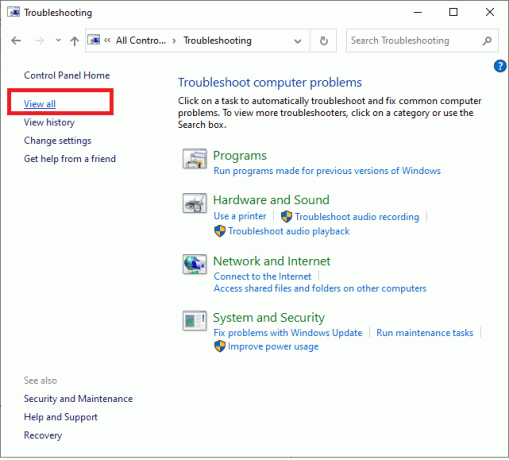
4. პრობლემების მოგვარების სრული სიიდან დააწკაპუნეთ Ვინდოუსის განახლება ვარიანტი, როგორც ნაჩვენებია.
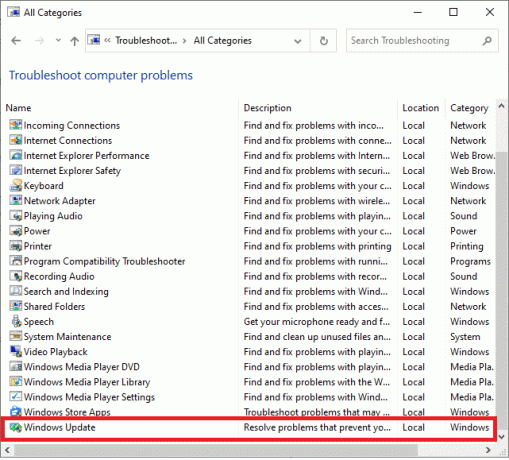
5. ახალ ფანჯარაში დააწკაპუნეთ Მოწინავე.
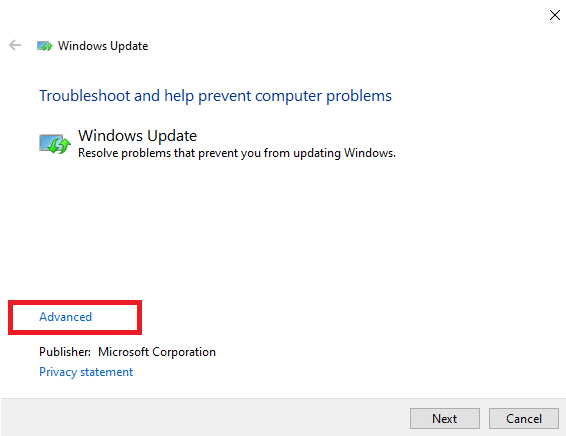
6. შეამოწმეთ მონიშნული ყუთი განახორციელეთ რემონტი ავტომატურად და დააწკაპუნეთ შემდეგი.
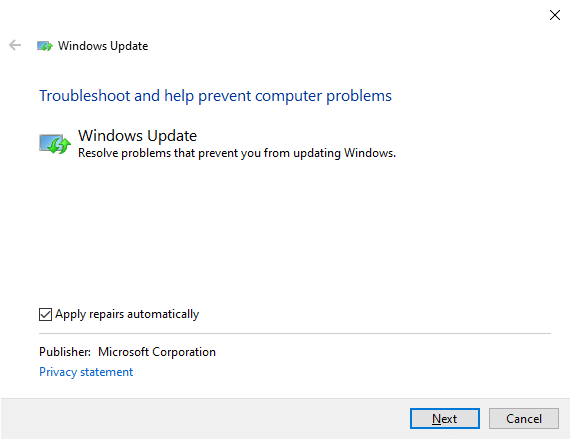
7. Გაყოლა ეკრანზე ინსტრუქციები პრობლემების მოგვარების პროცესის დასასრულებლად.
3ბ. წაშალე ყველაფერი ჩამოტვირთვების საქაღალდიდან
როდესაც გადმოწერილი ფაილები Windows Update-დან არის დაზიანებული ან მცდარი, თქვენ მიიღებთ 0x80004005 დაუზუსტებელ შეცდომას. ამ შემთხვევაში, ასეთი ფაილების წაშლა დაგვეხმარება.
1. გაუშვით ფაილების მკვლევარი დაწკაპუნებით Windows + E კლავიშები ერთად.
2. გადადით ამ გზაზე C:\Windows\SoftwareDistribution\Download.
Შენიშვნა: თუ თქვენ გადმოწერილი გაქვთ ფაილები კიდევ ერთი დისკი, შეცვალეთ „C“ დისკის შესაბამისი მდებარეობით.
3. ახლა, მონიშნე ყველა ადგილზე არსებული ფაილები დაწკაპუნებით Ctrl + Aგასაღებები ერთად და წაშლა მათ, როგორც ილუსტრირებულია.
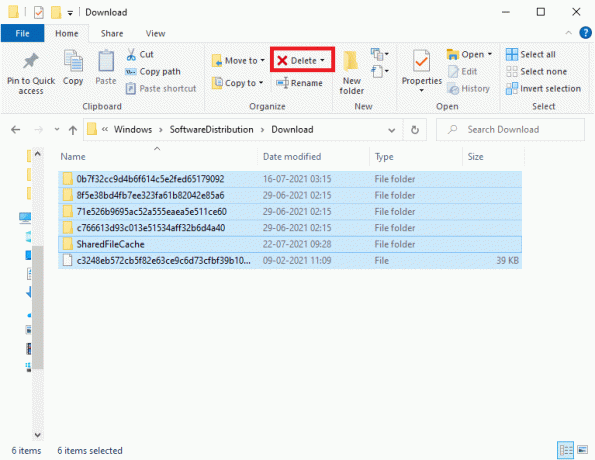
4. გაიმეორეთ იგივე გასასუფთავებლად Ნაგვის ურნა როგორც.
3C. ჩამოტვირთეთ და დააინსტალირეთ Windows Update ხელით
ბევრი მომხმარებელი ხვდება შეცდომის კოდს 0x80004005 და მისი მარტივად გამოსწორება შესაძლებელია, როცა Windows-ის განახლებებს ხელით ჩამოტვირთავთ და დააინსტალირებთ ოფიციალური ვებსაიტიდან.
1. დააჭირეთ Windows გასაღები და დააწკაპუნეთ პარამეტრები ხატი.
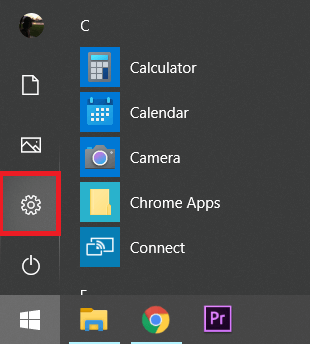
2. ახლა დააწკაპუნეთ განახლება და უსაფრთხოება პარამეტრების ფანჯარაში.
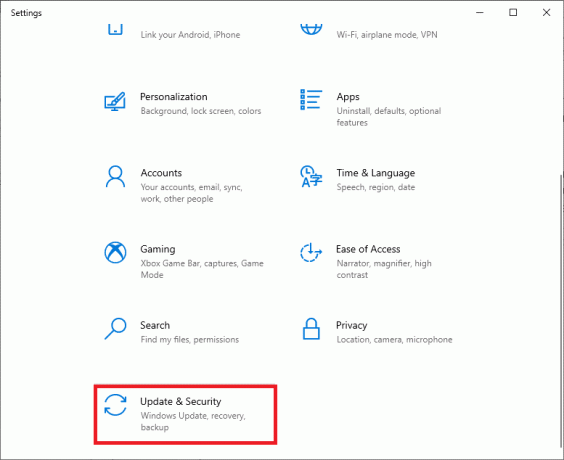
3. შეამოწმეთ არის თუ არა განახლება მოსალოდნელია ჩამოსატვირთად. თუ ასეა, გაითვალისწინეთ KB ნომერი განახლების.
4. შემდეგ გაუშვით ვებ ბრაუზერი და ჩაწერეთ Microsoft Windows-ის განახლება KBXXXXXX ჩამოტვირთვა. ჩაანაცვლეთ XXXX KB ნომრით თქვენი Windows განახლებიდან აღნიშნულია ნაბიჯი 3.
5. ჩამოტვირთვა განახლება და მიჰყევით ეკრანზე ინსტრუქციებს, რომ დააინსტალიროთ იგი თქვენს სისტემაში.
ასევე წაიკითხეთ:შეასწორეთ Windows Update შეცდომის კოდი 0x80073712
მეთოდი 4: Microsoft Outlook 0x80004005 დაუზუსტებელი შეცდომის გადაჭრა
როგორც ადრე განვიხილეთ, როდესაც თქვენ აგზავნით ელფოსტას Microsoft Outlook-ით, შეიძლება მიიღოთ ეს შეცდომის შეტყობინება: 0x80004005 მოხსენებული შეცდომის გაგზავნა და მიღება: ოპერაცია ვერ მოხერხდა. ამ შეცდომის შეტყობინებასთან ერთად, შეიძლება ასევე შეგხვდეთ შეცდომის კოდი 0x800ccc0d. ეს ხდება ანტივირუსული პროგრამული უზრუნველყოფის სკრიპტის დაბლოკვის ფუნქციის გამო ან დაზიანებული ან დაკარგული რეესტრის ფაილების გამო. თქვენ შეგიძლიათ სწრაფად გამოასწოროთ ეს შეცდომა ქვემოთ განხილული ორი მეთოდიდან რომელიმეს დაცვით.
4A. გამორთეთ Windows Firewall და მესამე მხარის ანტივირუსი
Შენიშვნა: სისტემა უსაფრთხოების ფარების გარეშე უფრო დაუცველია მავნე პროგრამებისა და ვირუსების შეტევების მიმართ. ყოველთვის რეკომენდირებულია სანდო ანტივირუსული პროგრამის დაყენება.
თქვენს სისტემაში 0x80004005 შეტყობინებების გაგზავნისა და მიღების შეცდომის გადასაჭრელად, რეკომენდირებულია გამორთოთ და/ან წაშალოთ მესამე მხარის ანტივირუსული პროგრამა თქვენს სისტემაში.
Შენიშვნა: ნაბიჯები შეიძლება განსხვავდებოდეს თქვენს მიერ გამოყენებული ანტივირუსული პროგრამის მიხედვით. აი, Avast უფასო ანტივირუსი მაგალითისთვის იქნა აღებული.
გამორთეთ Avast უფასო ანტივირუსული პროგრამა
1. ნავიგაცია Avast ანტივირუსის ხატულა სამუშაო პანელში და დააწკაპუნეთ მასზე მარჯვენა ღილაკით.
2. დააწკაპუნეთ Avast ფარების კონტროლი ვარიანტი, როგორც ნაჩვენებია.
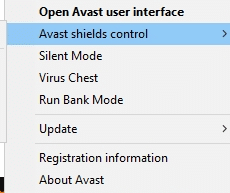
3. აირჩიე დროებით გამორთვა Avast იყენებს რომელიმე მოცემულ ვარიანტს:
- გამორთეთ 10 წუთის განმავლობაში
- გამორთეთ 1 საათის განმავლობაში
- გამორთეთ კომპიუტერის გადატვირთვამდე
- სამუდამოდ გამორთეთ
გამორთეთ Windows Defender Firewall
1. გაუშვით Მართვის პანელი ში ძიებით Windows ძებნა ბარი.
2. აირჩიეთ ნახვა > კატეგორიის მიხედვით და შემდეგ დააწკაპუნეთ Სისტემა და უსაფრთხოება ვარიანტი.

3. ახლა დააწკაპუნეთ Windows Defender Firewall, როგორც ნაჩვენებია.

4. აირჩიეთ ჩართეთ ან გამორთეთ Windows Defender Firewall ვარიანტი მარცხენა პანელიდან.

5. შეამოწმეთ ყუთი სათაურით გამორთეთ Windows Defender Firewall (არ არის რეკომენდებული) ვარიანტი იმდენჯერ, რამდენჯერაც გამოჩნდება. იხილეთ მოცემული სურათი სიცხადისთვის.
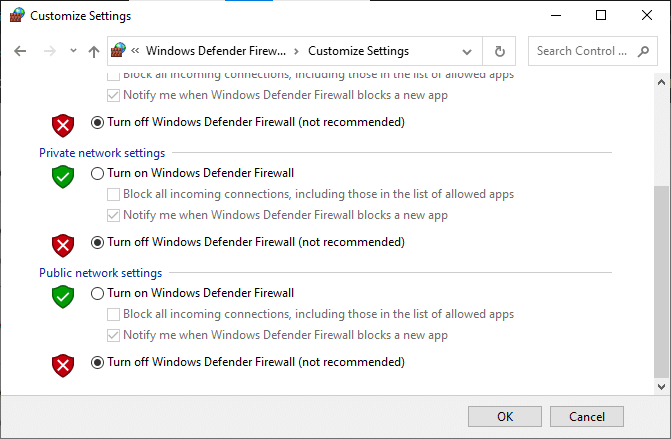
6. გადატვირთვა თქვენი სისტემა და შეამოწმეთ პრობლემა მოგვარებულია თუ არა ახლა.
Შენიშვნა: ჩართეთ Windows Defender Firewall, როგორც კი აღნიშნული შეცდომა გამოსწორდება.
ასევე წაიკითხეთ:შესწორება შეუძლებელია Windows Firewall-ის შეცდომის კოდის ჩართვა 0x80070422
თუ ანტივირუსის გამორთვა არ დაგვეხმარა, შეგიძლიათ მისი დეინსტალაცია შემდეგნაირად:
წაშალეთ Avast უფასო ანტივირუსი
1. გახსენით Avast უფასო ანტივირუსი თქვენს Windows კომპიუტერზე.
2. Დააკლიკეთ მენიუ ზედა მარჯვენა კუთხიდან.
3. აქ, დააწკაპუნეთ პარამეტრები, როგორც ნაჩვენებია ქვემოთ.

4. აირჩიეთ გენერალი მარცხენა პანელიდან და მოხსენით მონიშვნა ჩართეთ თვითდაცვა ყუთი, როგორც ნაჩვენებია.

5. ეკრანზე გამოჩნდება მოთხოვნა, რომ დაადასტუროთ, რომ გსურთ გამორთოთ Avast. აქედან გამომდინარე, დააწკაპუნეთ კარგი რომ გამორთოთ და გახვიდეთ პროგრამიდან.
6. გაშვება Მართვის პანელი ვინდოუსის საძიებო ზოლში მოძებნით და აირჩიეთ პროგრამები და ფუნქციები, როგორც ნაჩვენებია.
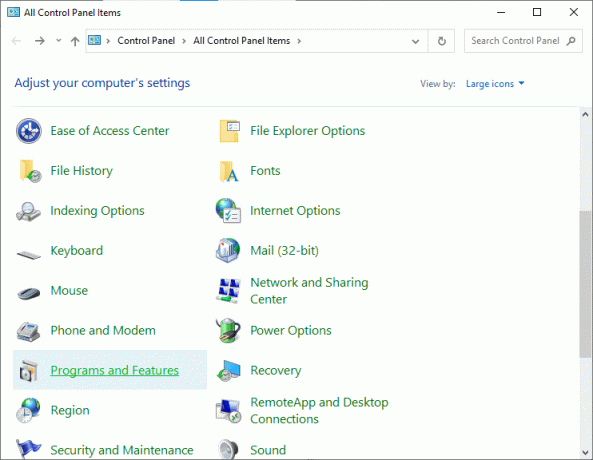
7. აირჩიეთ Avast უფასო ანტივირუსი და დააწკაპუნეთ დეინსტალაცია, როგორც ხაზგასმულია.

8. გააგრძელეთ დაწკაპუნებით დიახ დადასტურების მოთხოვნაში.
Შენიშვნა: ანტივირუსული პროგრამის დეინსტალაციის დრო განსხვავდება აპლიკაციის ფაილის ზომის მიხედვით.
4B. გამორთეთ ფოსტის შეტყობინება Outlook-ში
თუ შეცდომის კოდი არ გაქრება ანტივირუსული პროგრამის გამორთვის შემდეგაც, სცადეთ ეს ალტერნატიული მეთოდი. როდესაც გამორთავთ შეტყობინებების ფუნქციას Outlook-ში, დიდია ალბათობა იმისა, რომ გაგზავნის და მიღების შეტყობინებების შეცდომა 0x80004005 მოგვარდება.
Შენიშვნა: ეს მეთოდი დაგეხმარებათ პრობლემების მოგვარებაში ახალი წერილების მიღება, მაგრამ შეიძლება არ მოაგვაროს დაკავშირებული პრობლემები ელ.ფოსტის გაგზავნა.
Outlook-ში ფოსტის შეტყობინების გამორთვისთვის, მიჰყევით ქვემოთ მოცემულ ნაბიჯებს:
1. Გააღე Outlook ანგარიში და დააწკაპუნეთ ფაილი.
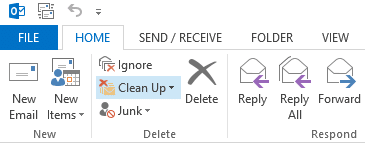
2. შემდეგ, დააწკაპუნეთ Პარამეტრები როგორც ქვემოთ არის გამოსახული.
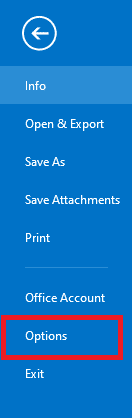
3. გადართეთ ფოსტა ჩანართი და მოხსენით მონიშნული ველი დესკტოპზე გაფრთხილების ჩვენება, როგორც ხაზგასმულია ქვემოთ მოცემულ სურათზე.
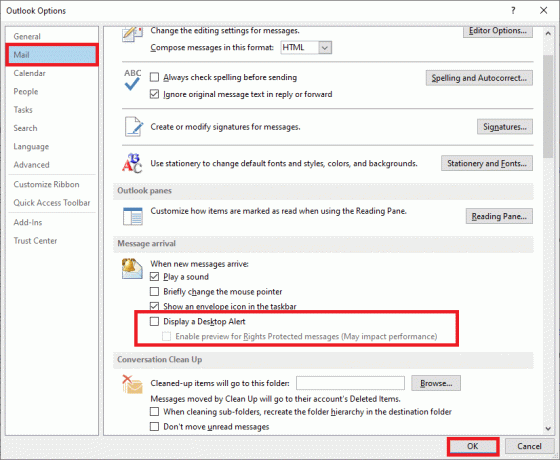
4. დააწკაპუნეთ კარგი დადასტურების მოთხოვნაში, რომელიც გამოჩნდება.
მეთოდი 5: დროებითი ფაილების გასუფთავება
როდესაც თქვენს სისტემას აქვს დაზიანებული DLL ფაილები ან რეესტრის ფაილები, თქვენ შეხვდებით შეცდომის კოდს 0x80004005. აი, როგორ გამოვასწოროთ შეცდომის კოდი 0x80004005 დაუზუსტებელი შეცდომა Windows 10-ში:
5A. ხელით გაწმენდა
1. ნავიგაცია დაწყება მენიუ და ტიპი %ტემპი%.
2. Დააკლიკეთ გახსენით ნავიგაციაზე Ტემპი საქაღალდე.
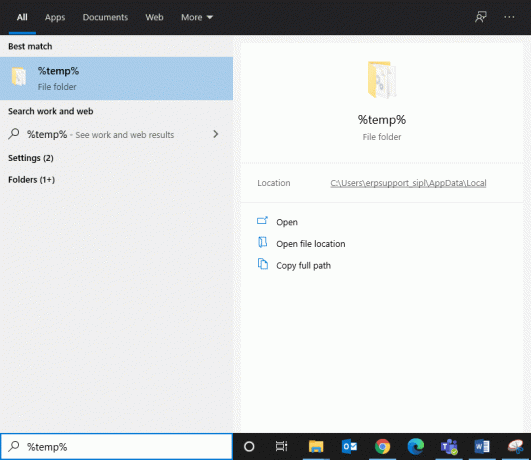
3. Აქ, მონიშნე ყველა ფაილები და საქაღალდეები და დააწკაპუნეთ მარჯვენა ღილაკით.
4. Დააკლიკეთ წაშლა თქვენი სისტემიდან ყველა დროებითი ფაილის ამოსაღებად.
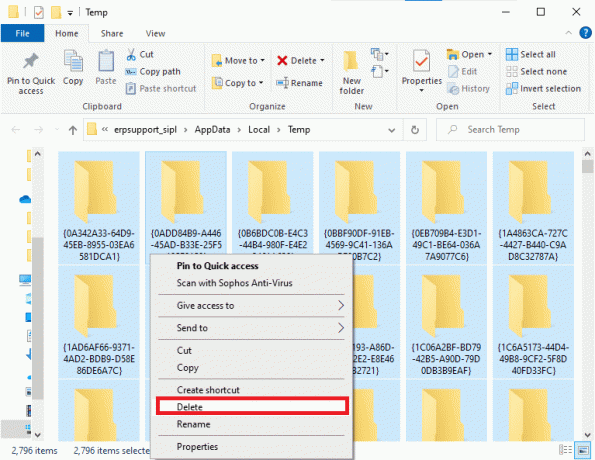
5. და ბოლოს, გადამისამართება Ნაგვის ურნა და გაიმეორეთ ნაბიჯი 4 ფაილების/საქაღალდეების სამუდამოდ წასაშლელად.
5ბ. სისტემატური გაწმენდა
1. ტიპი დისკის გასუფთავება წელს Windows ძებნა ბარი და გახსენი აქედან.
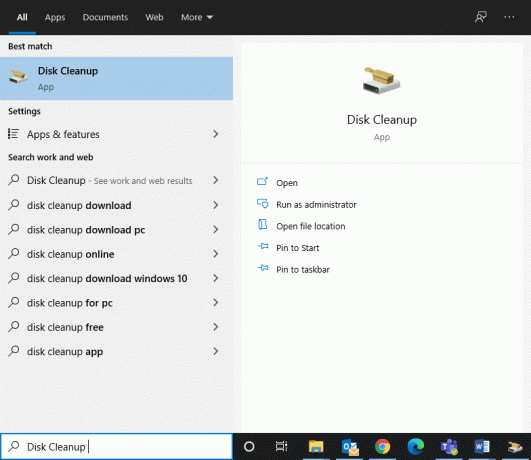
2. აირჩიეთ იმოძრავეთ (Მაგალითად, C) გსურთ შეასრულოთ გაწმენდა და დააწკაპუნეთ ᲙᲐᲠᲒᲘ.
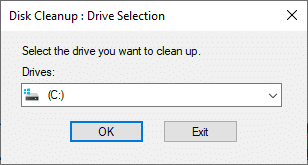
3. შეამოწმეთ დასახელებული ყუთი Დროებითი ინტერნეტ ფაილები და შემდეგ დააწკაპუნეთ გაასუფთავეთ სისტემის ფაილები.
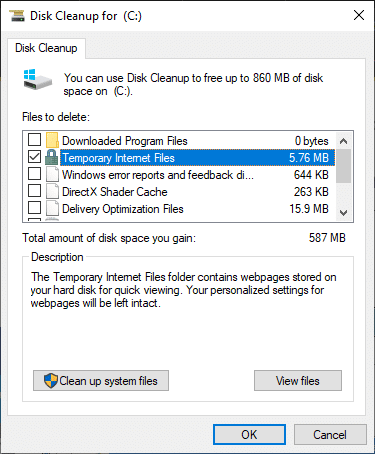
5C. წაშალეთ Windows ძველი ფაილები
C:\Windows\Downloaded Program Files საქაღალდე შეიცავს ფაილებს, რომლებსაც იყენებენ ActiveX კონტროლი და Internet Explorer-ის Java აპლეტები. როდესაც იგივე ფუნქცია გამოიყენება ვებსაიტზე, თქვენ არ გჭირდებათ მისი ხელახლა ჩამოტვირთვა, მაგრამ ეს არ არის დიდი გამოყენება. ისინი იკავებენ ადგილს დისკზე და პერიოდულად უნდა გაასუფთავოთ ისინი. მართალია იშვიათად, მაგრამ თუ ამ საქაღალდეში გაქვთ ფაილები, წაშალეთ ისინი.
1. ნავიგაცია ლოკალური დისკი (C:) >Windows როგორც ნაჩვენებია ქვემოთ მოცემულ სურათზე.

2. გადაახვიეთ ქვემოთ და ორჯერ დააწკაპუნეთ მასზე გადმოწერილი პროგრამის ფაილები საქაღალდე.

3. აირჩიეთ ყველა ფაილი დაჭერით Ctrl + A კლავიშები. შემდეგ დააწკაპუნეთ მარჯვენა ღილაკით და აირჩიეთ წაშლა.
ასევე წაიკითხეთ:როგორ წაშალოთ Temp ფაილები Windows 10-ში
მეთოდი 6: შეცვალეთ შეცდომის კოდი 0x80004005 Windows XP-ზე
წაიკითხეთ აქ, რომ გაიგოთ მეტი Windows XP შეცდომის კოდები და როგორ გამოვასწოროთ ისინი.
6A: ჩატვირთეთ Windows XP CD/DVD-ის გამოყენებით
როდესაც ცდილობთ Windows XP-ზე დაფუძნებული კომპიუტერის გაშვებას და Windows პროდუქტის აქტივაცია (WPA) დაზიანებულია ან აკლია, შეცდომებს შეხვდებით. აი, როგორ გამოვასწოროთ შეცდომის კოდი 0x80004005 Windows XP სისტემებზე:
1. დააყენეთ თქვენი სისტემის პარამეტრები ჩატვირთვა CD ან DVD დისკიდან ვიდრე XP სისტემა. ამის გაკეთება შეგიძლიათ კითხვით გაიდლაინები დაკავშირებულია თქვენი კომპიუტერის მწარმოებელთან.
2. ახლა, ჩასმა Windows XP CD თქვენს სისტემაში ფრთხილად და გადატვირთეთ კომპიუტერი.
3. თქვენ ნახავთ მოთხოვნას დააჭირეთ ნებისმიერ ღილაკს CD-დან ჩასატვირთად. ასე რომ, დააჭირეთ ნებისმიერ ღილაკს.
4. დააჭირეთ R გასაღები როცა მოთხოვნილია: Windows XP ინსტალაციის შესაკეთებლად Recovery Console-ის გამოყენებით, დააჭირეთ R.
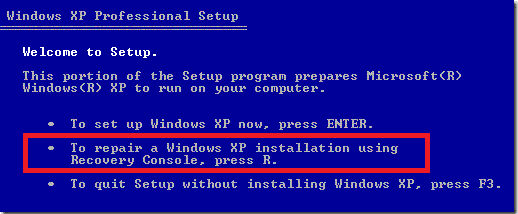
5. შემდეგი, დააჭირეთ 1გასაღები ვარიანტის გასაგრძელებლად 1. C:\WINDOWS.
6. ჩაწერეთ ადმინისტრატორის პაროლი და დაარტყა შედი გაგრძელება.
7. ტიპი cdC:\WINDOWS\System32 და დაარტყა შედი.
8. ტიპი REN File_Name.extension File_Name.old გადარქმევა
Wpa.dbl Pidgen.dll Actshell.html Licdll.dll Regwizc.dll Licwmi.dll Wpabaln.exe ფაილი
9. ახლა, აკრიფეთ
10. ტიპი cd i386 და დაარტყა შედი.
11. აქ ჩაწერეთ შემდეგი ბრძანებები სათითაოდ და დააჭირეთ შედი.
- გააფართოვეთ licwmi.dl_ %systemroot%\system32
- გააფართოვეთ regwizc.dl_ %systemroot%\system32
- გააფართოვეთ licdll.dl_ %systemroot%\system32
- გააფართოვეთ wpabaln.ex_ %systemroot%\system32
- გააფართოვეთ wpa.db_ %systemroot%\system32
- გააფართოვეთ actshell.ht_ %systemroot%\system32
- დააკოპირეთ pidgen.dll %systemroot%\system32
12. ბრძანებების აკრეფის დასრულების შემდეგ, ჩაწერეთ გასვლა გამოვიდეს აღდგენის კონსოლიდან.
13. ბოლოს დააჭირეთ შედი გასაღები სისტემის გადატვირთვისთვის.
6B: წაშალეთ Microsoft 6to4 ადაპტერის დრაივერი
აი, როგორ გამოასწოროთ შეცდომის კოდი 0x80004005 თქვენი სისტემიდან Microsoft 6to4 მოწყობილობების დეინსტალაციის გზით.
Შენიშვნა: ვინაიდან ყველა ეს მოწყობილობა ნაგულისხმევად დამალულია, თქვენ უნდა ჩართოთ დამალული მოწყობილობების ჩვენება ვარიანტი პირველი.
1. გაშვება Მოწყობილობის მენეჯერი ში ძიებით Windows ძებნა ბარი.
2. გადართეთ ხედი ჩანართი და დააწკაპუნეთ დამალული მოწყობილობების ჩვენება, როგორც ქვემოთაა ნაჩვენები.
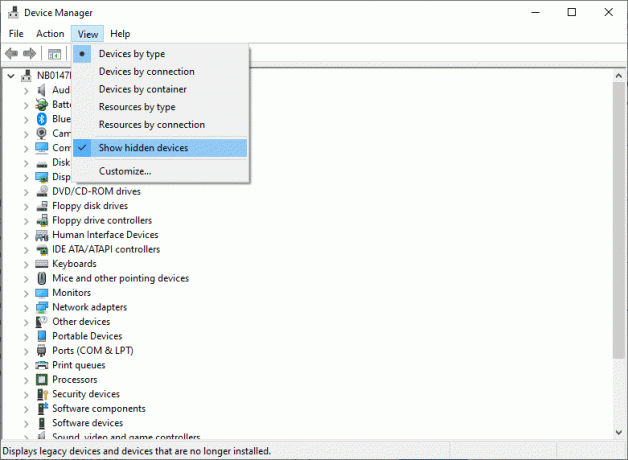
3. ახლა ორჯერ დააწკაპუნეთ Ქსელის ადაპტერები მის გაფართოებას.
4. აქ დააწკაპუნეთ მაუსის მარჯვენა ღილაკით მოწყობილობაზე დაწყებული Microsoft 6to4 და აირჩიეთ დეინსტალაცია ვარიანტი, როგორც ხაზგასმულია.
5. გაიმეორეთ პროცესი ყველასთვის Microsoft 6to4 მოწყობილობები.
6. დასრულების შემდეგ, რესტარტი თქვენი სისტემა და შეამოწმეთ, გამოსწორებულია თუ არა 0x80004005 დაუზუსტებელი შეცდომა.
დაკავშირებული შეცდომების კოდები
ამ სახელმძღვანელოში ნახსენები მეთოდები ასევე შეიძლება გამოყენებულ იქნას Windows XP-ზე დაფუძნებულ სისტემებში სხვადასხვა შეცდომისთვის. ეს კოდები ჩამოთვლილია ქვემოთ:
- შეცდომის კოდი 0x80070002: როდესაც Windows XP-ში უსაფრთხოების ნაგულისხმევი პროვაიდერი შეიცვლება ან იცვლება სისტემის დისკის ასო, თქვენ შეხვდებით ამ შეცდომის კოდს.
- შეცდომის კოდი 0x8007007f ან 0x8007007e: როდესაც თქვენ განაახლებთ სერვის პაკეტს, მიიღებთ ამ შეცდომის კოდს. ეს ასევე ხდება თქვენს სისტემაში არსებული ფაილების კორუმპირებული ან შეუსაბამობის გამო.
- შეცდომის კოდი 0x8009001d: თუ თქვენ განზრახ ან გაუცნობიერებლად შეცვლით MountedDevices რეესტრის მნიშვნელობას, შეცდომის კოდის წინაშე აღმოჩნდებით 0x8009001d.
- შეცდომის კოდი 0x80090006: როდესაც თქვენ შეცვლით დისკის ასოს ან როდესაც კონკრეტული ფაილების ან საქაღალდეების ნაგულისხმევი მდებარეობა უცნობია, თქვენ წააწყდებით ამ შეცდომას.
- შეცდომის კოდი 0x80004005: თუ Windows პროდუქტის აქტივაციისთვის საჭირო ფაილი შეცვლილია ან როდესაც მესამე მხარის ანტივირუსული პროგრამა ხელს უშლის Windows XP-ის ინსტალაციას, თქვენ მიიღებთ შეცდომის კოდს 0x80004005.
- შეცდომის კოდი 0x800705aa, 0x8007007e, 0x80004005: როდესაც Dpcdll.dll გაქრება, ან თქვენს სისტემას აქვს დაზიანებული Dpcdll.dll ფაილი, შეგიძლიათ მიიღოთ რომელიმე ამ შეცდომის კოდი.
- შეცდომის კოდი 0x800705aa, 0x80070002, 0x80004005, 0x800405aa, 0x80090019: ეს შეცდომები ხდება მესამე მხარის აპებთან დაკავშირებული პრობლემების გამო.
- შეცდომის კოდი 0x800703e7: თუ თქვენ შეგექმნათ პრობლემები გვერდზე შიდა ოპერაციის დროს ან დისკი დაზიანდა, თქვენ შეხვდებით შეცდომის კოდს 0x800703e7.
რეკომენდებულია:
- შეასწორეთ Windows 10 Store-ის შეცდომის კოდი 0x80072efd
- როგორ გამოვასწოროთ iCUE მოწყობილობები, რომლებიც არ ამოიცნობს
- როგორ გადავიტანოთ MP4 MP3-ში VLC, Windows Media Player, iTunes გამოყენებით
- როგორ გავაუქმოთ YouTube არხების გამოწერა ერთდროულად
ვიმედოვნებთ, რომ ეს სახელმძღვანელო გამოგადგებათ და თქვენ შეძელით დააფიქსირეთ 0x80004005 დაუზუსტებელი შეცდომა Windows 10 კომპიუტერზე. ჩვენი სასარგებლო სახელმძღვანელო ასევე დაგეხმარებათ დაკავშირებულ შეცდომებთან დაკავშირებით. გაგვაგებინეთ რომელი მეთოდი მუშაობდა. თუ თქვენ გაქვთ რაიმე შეკითხვა/კომენტარი ამ სტატიასთან დაკავშირებით, მოგერიდებათ ჩააგდოთ ისინი კომენტარების განყოფილებაში.



